Får du noen av disse feilene når du prøver å slette eller flytte en fil,
- Kan ikke slette eller flytte [filnavn]: Det har skjedd en delingsbrudd. Kilden eller destinasjonsfilen kan være i bruk.
- Kan ikke slette eller flytte [filnavn]: Det brukes av en annen person eller program. Lukk eventuelle programmer som kan bruke filen, og prøv igjen.
Disse feilene er forårsaket når prosessen er låst. Å lukke filen eller drepe prosessen er den beste metoden her.
Å gå til Windows Task Manager er en fin måte å gjøre det påfinn den åpnede prosessen, men det er en annen kul liten app som heter OpenedFiles View som viser alle åpnede filer i systemet ditt. Og for hver åpnede filer vises tilleggsinformasjon, for eksempel håndtakverdi, lese / skrive / slette tilgang, filposisjon, prosessen som åpnet filene, etc.
Bare pakke ut arkivet og kjør filen, ingen installasjon er nødvendig. Den vil laste alle åpne filer i systemet ditt i ett enkelt vindu.

For å lukke en fil eller drepe en prosess, høyreklikk på en hvilken som helst fil og velg ønsket alternativ fra hurtigmenyen.
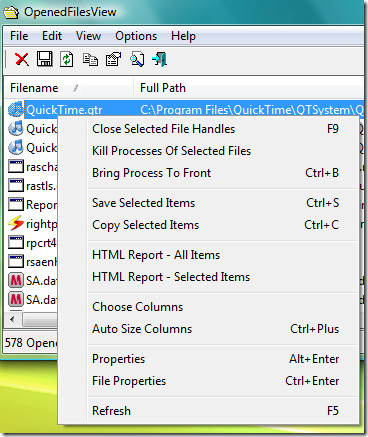
I følge NirSoft
Når du får en av disse feilmeldingene,OpenedFilesView vil vise deg hvilken prosess som låser filen din. Å lukke riktig prosess vil løse dette problemet. Du kan også slippe filen ved å lukke håndtaket fra OpenedFilesView-verktøyet. Vær imidlertid oppmerksom på at etter at du har lukket en fil på denne måten, kan programmet som åpnet filen bli ustabil og til og med krasje.
Hvis du vil aktivere Explorer-kontekstmenyen, går du til Alternativer og aktiverer den derfra. Dette vil legge til funksjonen til høyreklikk-hurtigmenyen.
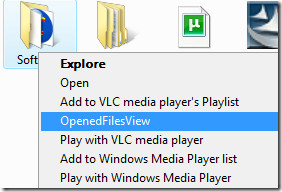
Når du høyreklikker på en mappe og velger OpenedFilesView, viser den alle åpnede filer i mappen, det samme gjelder for filen. Nyt!









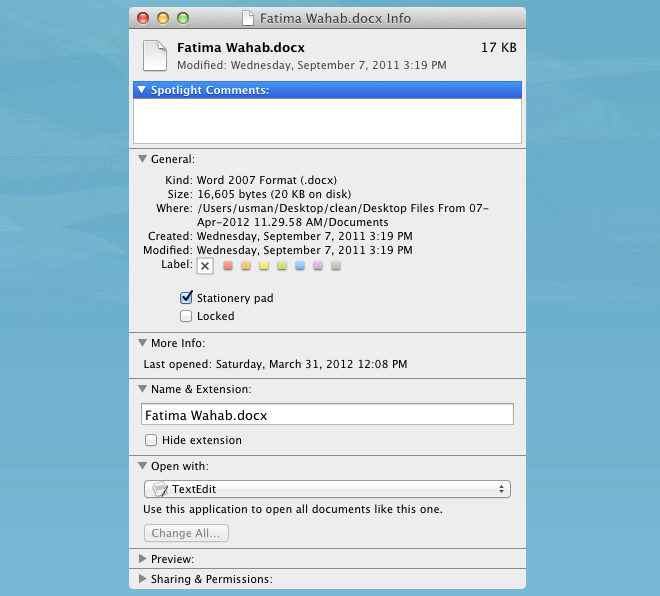



kommentarer